戴尔r320服务器如何系统安装
--天下数据--
1
首先是设置bois,对应你服务器的bois设置将光盘优先启动,然后重启,插入带有Windows
Server
2003
Enterprise
Edition系统zhidao的光盘
2
屏幕上出现提示:Press
any
key
to
boot
from
CD
立即按键盘上的任意一个键
3
等待,画面出现安装提示的时候,按下回车
4
选择分区,若是尚未分区的话,按下键盘C
5
选择默认第一个选项,回车
6
格式化专完毕,开始安装
7
安装完毕,回车重启服务器
8
重启过程中看到熟悉的启动画面
9
之后有需要你输入产品的密钥
10
配置连接数,根据服务的人数而定
11
设置完密码和日期之后,设置网络,选择典型,下一步
12
选择否定选项,然属后下一步
13
此后等待系统安装完毕即可,输入用户名密码即可登录
1、首先是开机,然后等待显示器显示图一的提示的时候,按键盘上面的f11。
2、按方向键选择boot这里。
3、选中removable devices这里,然后按键盘上+移动到顶部。移动到exit,选择exit saving changes,并按回车。
4、这里已安装Linux为例子,双击桌面的图一红圈里面的install 图标。
5、在图二选择清除整个磁盘,点击现在安装即可。
1、启动盘(Startup Disk),又称紧急启动盘(Emergency Startup Disk)或安装启动盘。它是写入了操作系统镜像文件的具有特殊功能的移动存储介质(u盘、光盘、移动硬盘以及早期的软盘),主要用来在操作系统崩溃时进行修复或者重装系统。
2、早期的启动盘主要是光盘或者软盘,随着移动存储技术的成熟,逐渐出现了U盘和移动硬盘作为载体的启动盘,它们具有移动性强、使用方便等特点。
1、将制作好的U盘插入电脑USB接口,然后启动电脑,看到戴尔开机界面连续按下启动快捷键“F12”,会显示一个启动选择界面。
2、用键盘上“↑↓”方向键将光标移至U盘名称选项,回车即可。
3、回车后,可以看到电脑进入U盘启动盘主菜单界面,用键盘上“↑↓”方向键将光标移至“[2]运行老毛桃Win8PE防蓝屏版(新电脑)”,回车进入PE系统。
4、双击“老毛桃PE装机工具”,如图所示。
5、在窗口中点击“浏览(B)”,将U盘中保存的系统镜像添加进来。
6、回到界面,选择C盘,并点击“确定”。
7、在提示窗口中点击“确定”,即可看到程序正在执行还原操作。
8、当进程结束后弹出提示框,点击“是(Y)”重启电脑即可。
9、电脑重启后,可以看到界面显示“准备就绪”,耐心等候系统自动安装就完成了。
1、先配置好服务器上的RAID阵列。
2、然后准备好服务器的RAID卡驱动程序到USB上。
3、服务器从Systems Management Tools and Documentation DVD(系统管理工具和说明文件DVD)引导,以访问实时部署界面。
4、在引导过程中按F10以进入Lifecycle Controller(LCC),在左侧菜单中选择OS Deployment(操作系统部署),单击Deploy OS(部署操作系统)。
5、选择Configure RAID First(首先配置RAID)或直接转到OS Deployment(操作系统部署),具体取决于您是否已设置RAID,如果适用,按照向导的指示设置RAID磁盘。
6、根据需要选择Manual(手动)或Unattended/Automatic(无人值守/自动)安装,插入操作系统安装介质(DVD驱动器、USB、iDRAC的虚拟介质),按照OS installation wizard(操作系统安装向导)的提示进行操作(如已选择Manual install[手动安装])。
7、系统安装时提示安装RAID卡驱动时选择USB,安装好RAID卡驱动,其它安装和台式机一样。


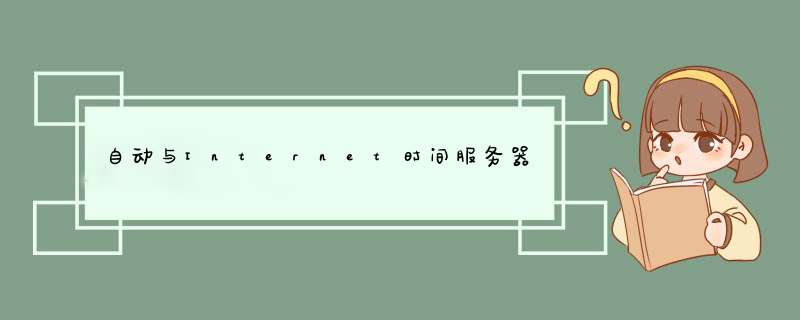




0条评论